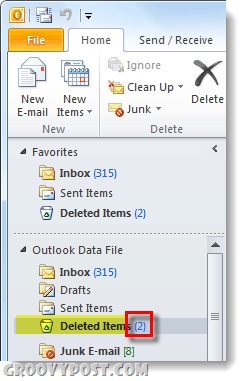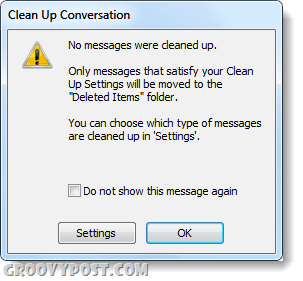Како очистити мапе и разговоре програма Оутлоок 2010
Мајкрософт Офис Мицрософт Оутлоок 2010 / / March 18, 2020
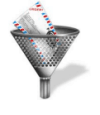 Чишћење примљене поште понекад може бити заиста дуг процес. Посебно за оне од нас у корпоративном окружењу где се један број може претворити у неколико десетина е-маилова док разговарамо о проблематици и могућим решењима. Покушај да прођете путем којег је е-пошта одговор у ланцу или засебна дискусија коју бисмо требали задржати може бити много времена и попунити примљене мапе будући да мој дан проводи читајући е-пошту не бришући их... Добре вести са Оутлоок-ом 2010 су могућност аутоматског чишћења разговора за ти. Веома је груб и делује заиста добро. Погледајмо и пустимо то да ради!
Чишћење примљене поште понекад може бити заиста дуг процес. Посебно за оне од нас у корпоративном окружењу где се један број може претворити у неколико десетина е-маилова док разговарамо о проблематици и могућим решењима. Покушај да прођете путем којег је е-пошта одговор у ланцу или засебна дискусија коју бисмо требали задржати може бити много времена и попунити примљене мапе будући да мој дан проводи читајући е-пошту не бришући их... Добре вести са Оутлоок-ом 2010 су могућност аутоматског чишћења разговора за ти. Веома је груб и делује заиста добро. Погледајмо и пустимо то да ради!
Корак 1
Испод траке за дом Кликните на тхе тхе Поспремити Алат ћете имати три опције.
- Цлеан Уп Цонверсатион - само један ланац е-маилова
- Поспремити Фстарији - цела поштанска пошта или друга мапа
- Цлеан Уп мапе и подмапе
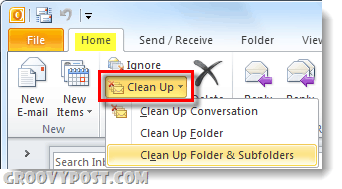
Изаберите опција која одговара вашим потребама, ако сте нови у Оутлоок-у 2010, предлажем да започнете са чишћењем разговора како не бисте случајно избрисали погрешне поруке е-поште из пристигле поште. Свакако, са било којом опцијом, будите сигурни да
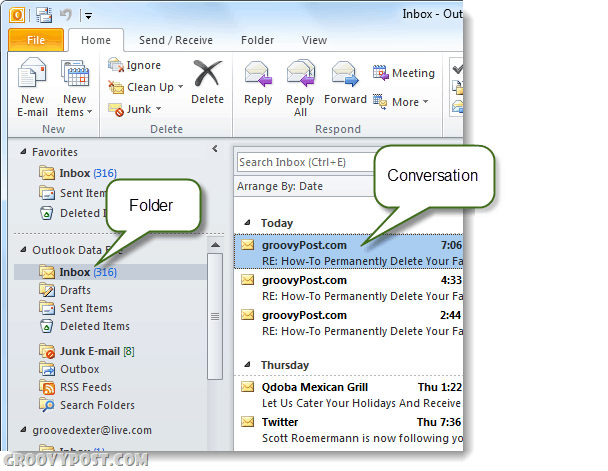
Корак 2
После Клик а Поспремити опција, појавиће се мали дијалошки оквир. У овој кутији Кликните на тхе тхе Подешавања дугме.
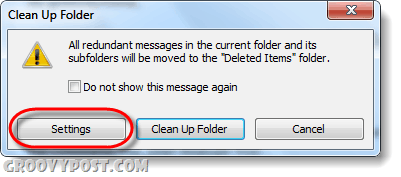
3. корак
Прозор опција Оутлоок требало би се аутоматски отворити на Пошта картицу. Помицање према доле до Чишћење разговора одјељка и овдје можете у потпуности прилагодити алат Чишћење. Већина подешавања је директна, али имајте на уму да ће очишћене поруке е-поште подразумевано отићи у Избрисане ставке (Смеће) директоријум, али то можете променити ако желите Кликните наПретражите и Изаберите другачија фасцикла. Кликните наок да сачувате све промене које направите.
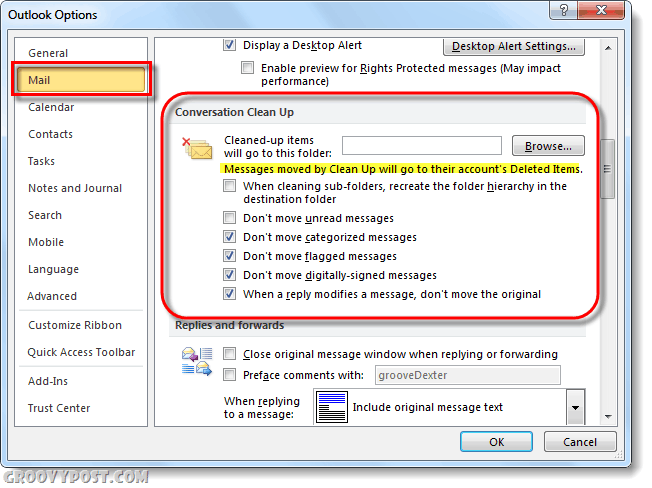
4. корак
Сада када смо поставили ствари онако како желимо, Кликните наПоспремити на том дијалошком оквиру који се први пут појавио.
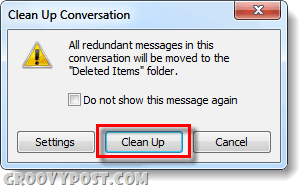
Готово!
Оутлоок ће проћи кроз ваш директоријум или разговор и очистити све разговоре за које сматра да су бескорисни у складу са подешавањима која сте унели у 3. кораку.
Ако сте били успешни приликом чишћења неких порука е-поште нећете видети никакву нотификацију. Уместо тога, очишћене поруке е-поште биће премештене у мапу Избрисане ставке или где год сте навели да треба да иду.
Да није било чега да се очисти видећете дијалошки оквир који вас упозорава да „Није очишћена ниједна порука.”